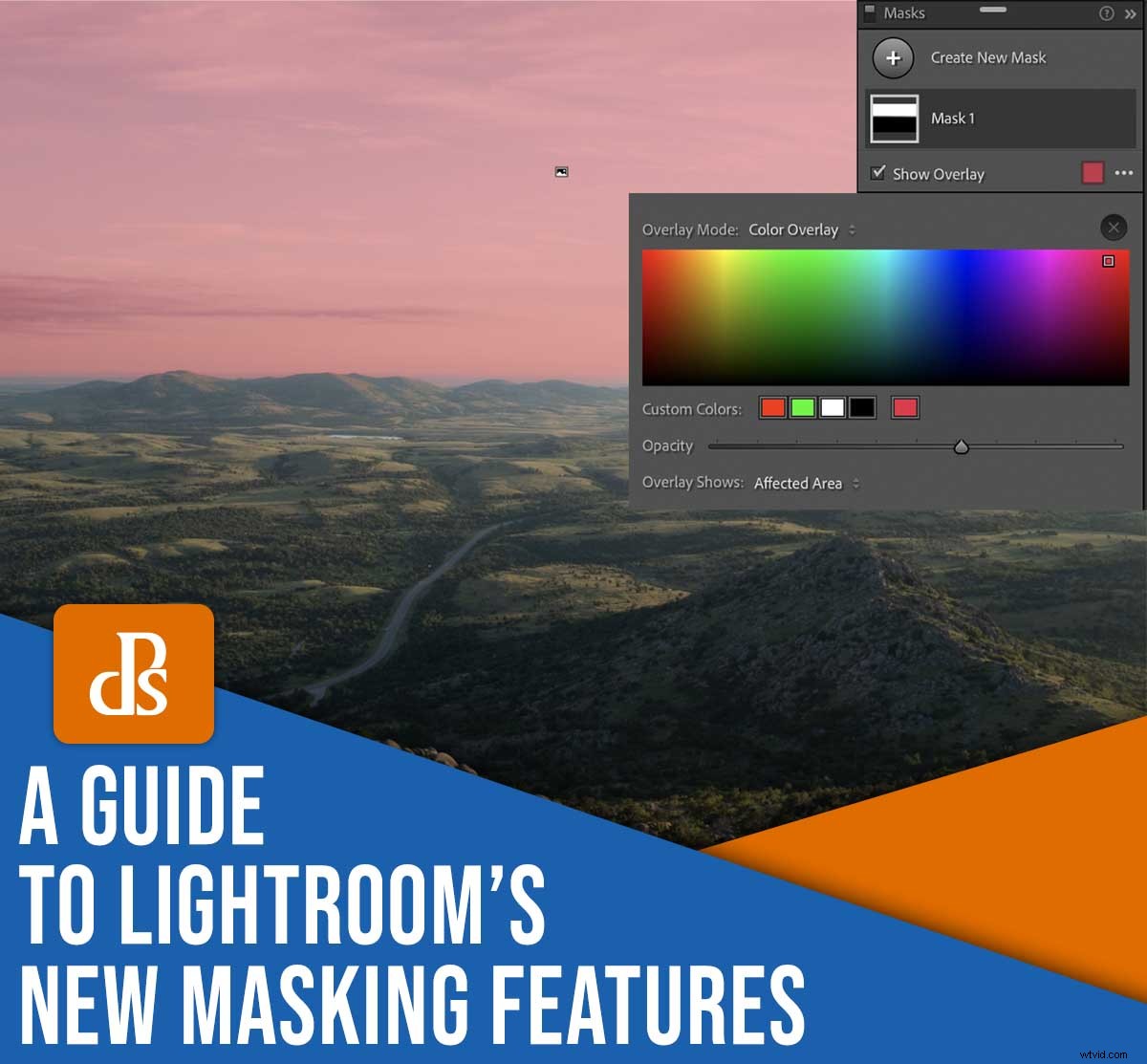
Nell'ottobre 2021, Adobe ha lanciato un aggiornamento software che includeva un approccio rivoluzionario al mascheramento di Lightroom. In precedenza, Lightroom offriva una serie di opzioni di mascheratura di base ma molto utili, inclusi i filtri Radiale, Graduato e Pennello, che sono stati ottimizzati e perfezionati nel corso degli anni per soddisfare le esigenze della maggior parte dei fotografi.
Tuttavia, queste vecchie regolazioni delle maschere facevano ancora molto affidamento su di te, il fotografo, per creare maschere e perfezionarle con una serie di cursori e opzioni. Ma grazie alla potenza degli algoritmi e dell'intelligenza artificiale, l'aggiornamento di ottobre ha portato questi strumenti nella stratosfera e il risultato è un flusso di lavoro profondo e straordinariamente utile che ha il potenziale per cambiare radicalmente il tuo approccio al fotoritocco.
In questo articolo spiegherò tutto ciò che devi sapere sugli aggiornamenti di Lightroom, inclusa una spiegazione pratica di ogni nuova funzionalità, insieme a molti esempi in modo da poter vedere esattamente quanto sono potenti questi aggiustamenti.
Per uno sguardo completo al nuovo strumento Mascheratura di Lightroom, continua a leggere!
Spiegazione del mascheramento di Lightroom
Quando ho iniziato come fotografo, non ci è voluto troppo tempo per imparare i concetti di base della fotografia come apertura, velocità dell'otturatore e ISO. È stato il processo di editing, in particolare alcuni degli strumenti e della terminologia, che mi ha fatto vacillare e mi ha fatto venire voglia di lanciare la mia macchina fotografica fuori dalla finestra e non tornare mai più.
Uno di quei concetti difficili era mascherare .
Anche se il mascheramento funge da fondamento per gran parte del processo di editing, a un principiante come me sembrava impenetrabile, almeno all'inizio. Ma in verità, la mascheratura è straordinariamente semplice e si basa su un processo che i pittori usano da secoli.
Una maschera è semplicemente una copertura, proprio come una maschera che potresti indossare sul viso. Hai mai usato del nastro adesivo blu per assicurarti che la vernice non entri sulle finestre e sui rivestimenti delle pareti quando fai un po' di ristrutturazione della casa? Congratulazioni! Hai usato l'equivalente del mondo reale dello strumento Mascheratura di Lightroom. La versione digitale è molto più flessibile della sua controparte nel mondo reale, ma l'idea di base rimane la stessa:il mascheramento ti consente di coprire determinate parti dell'immagine, in modo da poter indirizzare in sicurezza le modifiche ad aree specifiche.

Lightroom Masking:cosa c'è di nuovo?
Per anni, gli strumenti di mascheratura di Lightroom si sono affidati interamente a te, il fotografo, per indicare dove volevi applicare la maschera, rifinire i bordi e, in generale, fare molto del lavoro pesante. Lightroom non ha nemmeno usato il termine "maschera" per la maggior parte delle operazioni, optando invece per la parola "filtro", che non era davvero una descrizione accurata del lavoro svolto. La potenza e la flessibilità assoluta dei filtri Radiale, Graduato e Pennello erano sorprendenti, ma il flusso di lavoro spesso era lento, soprattutto durante la modifica di dozzine o centinaia di immagini.
L'aggiornamento di Adobe di ottobre 2021 a Lightroom ha cambiato tutto spostando questi strumenti di modifica sotto un unico ombrello di "mascheramento" e aumentando la quantità di flessibilità e personalizzazione a tua disposizione. Lightroom ha anche aumentato il tuo editing con un'enorme dose di intelligenza artificiale. Proprio come Dominic Toretto che dà al suo motore V8 una dose di azoto in un Fast and Furious filmato, il nuovo strumento Mascheratura di Lightroom potenzia il tuo editing a livelli ridicoli e ti offre il tipo di potenza precedentemente ristretta a Photoshop e ad altre applicazioni di fascia alta.
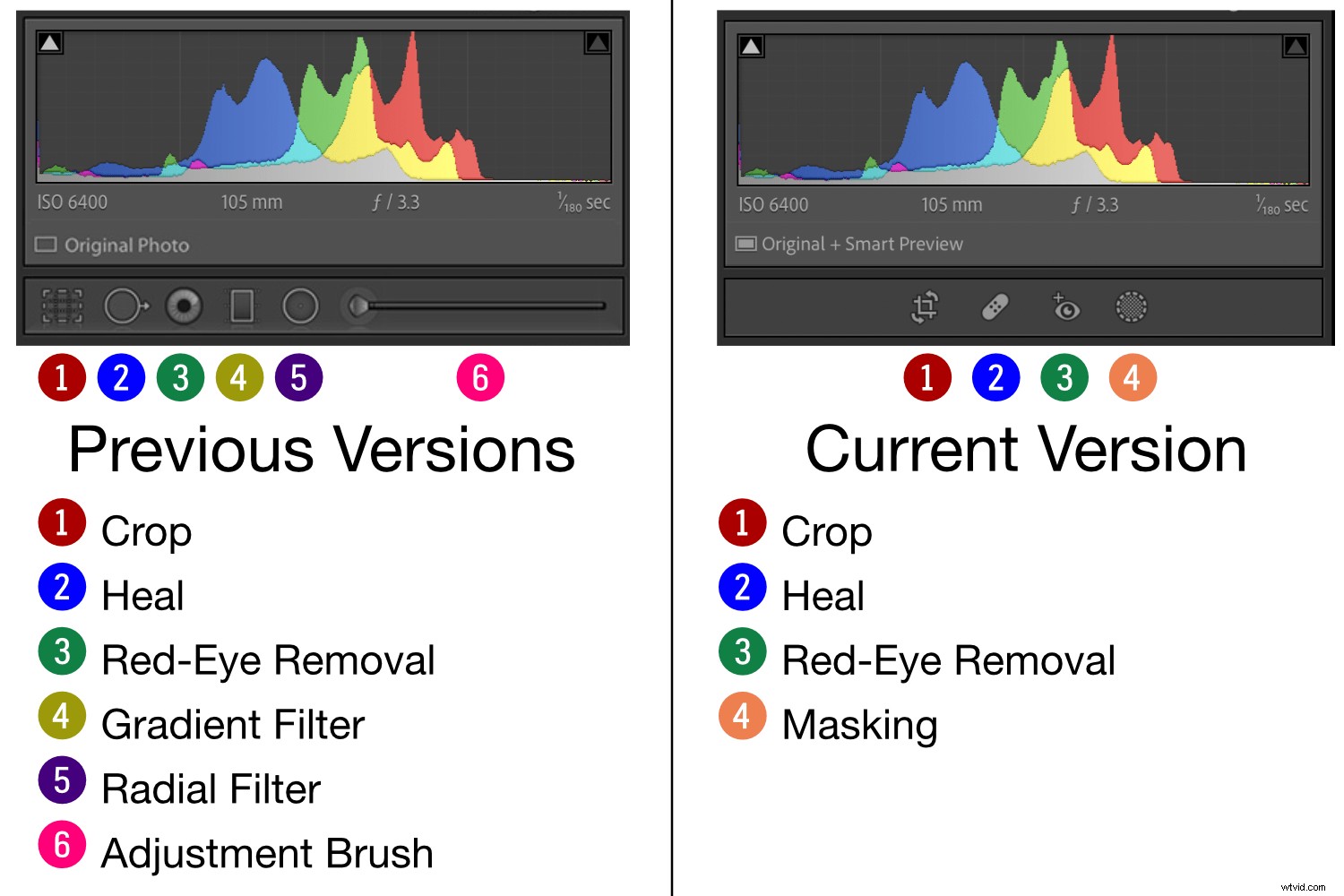
Invece di offrire un filtro graduato, un filtro radiale o un pennello di regolazione, tutte queste opzioni sono ora consolidate in un unico strumento, chiamato Maschera . Facendo clic su "Maschera" vengono visualizzate le stesse opzioni di prima, ma ora sono correttamente etichettate come Maschere. La parte migliore è l'aggiunta di due funzionalità completamente nuove, Seleziona oggetto e Seleziona Sky , entrambi hanno il potenziale per trasformare il tuo intero approccio al fotoritocco.
Funzione di mascheramento 1:Seleziona oggetto
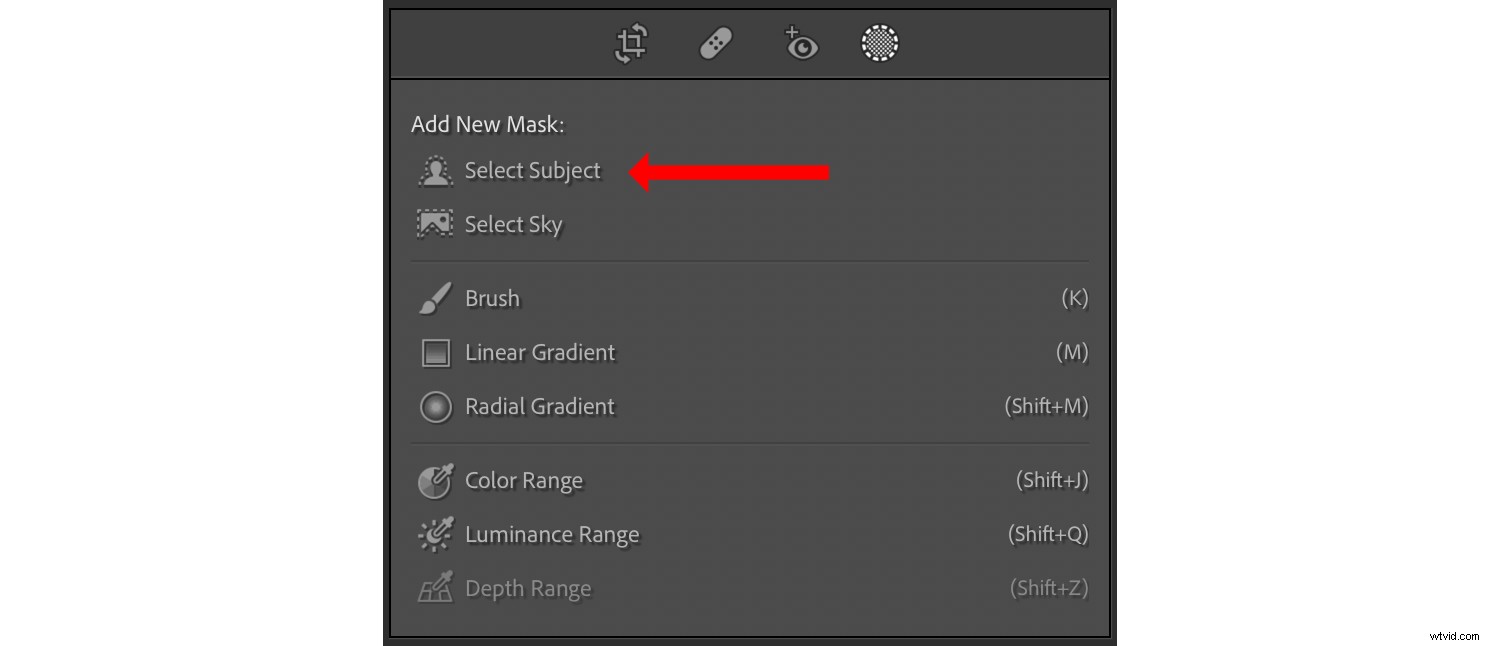
Hai mai usato Lightroom per applicare determinate modifiche solo al soggetto della tua immagine e non al resto dello scatto? Questo processo richiedeva il pennello di regolazione e molta pazienza, ma il nuovo strumento Mascheratura di Lightroom semplifica tutto con un solo clic.
Fai clic su "Seleziona oggetto" e Lightroom utilizzerà algoritmi e calcoli avanzati per analizzare la tua immagine e trovare il soggetto principale. Anche se i risultati non sono sempre perfetti, è molto più facile che farlo manualmente.
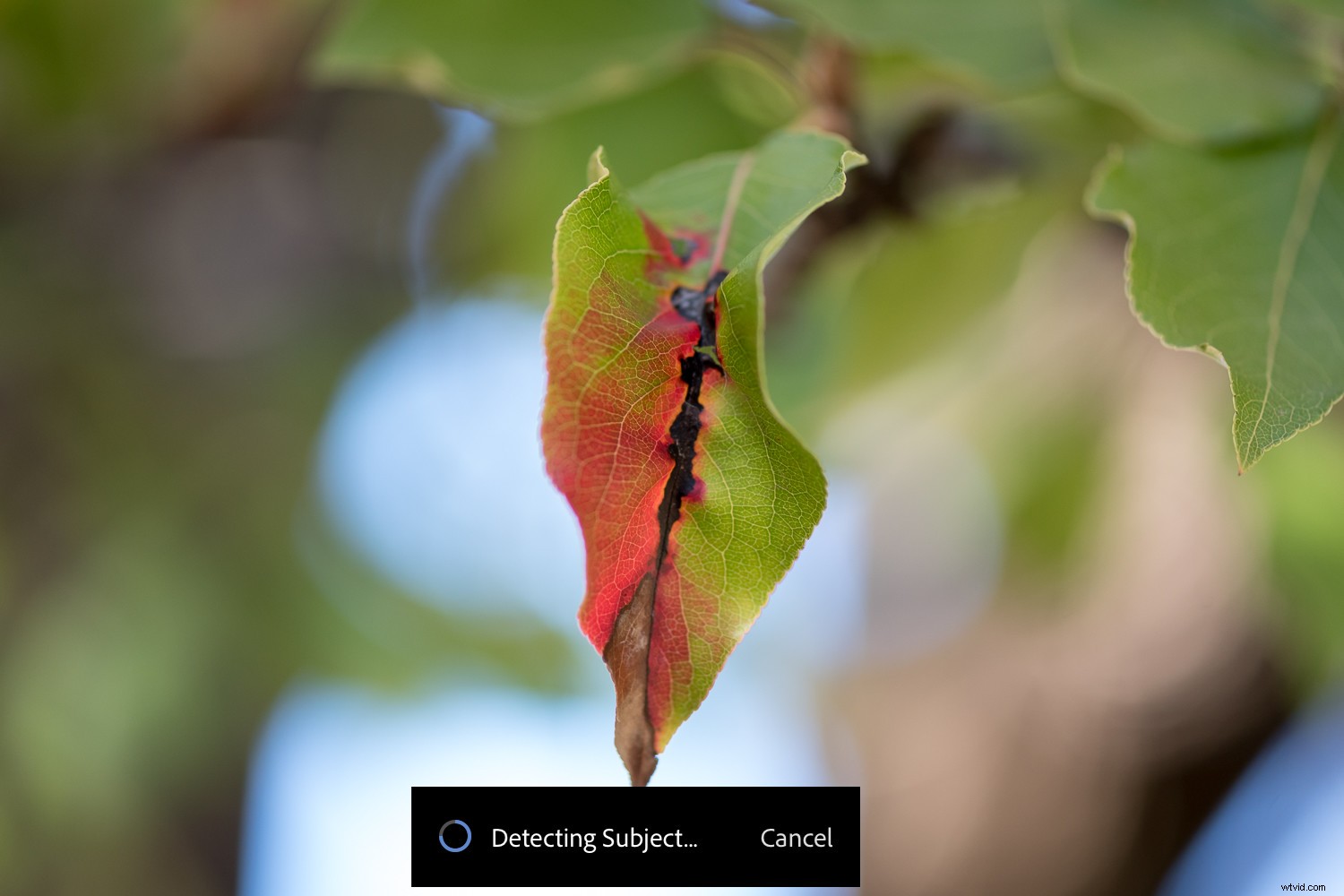
Dopo aver toccato Seleziona oggetto , verrà visualizzata una sovrapposizione di colori in cima a quello che Lightroom presume sia il soggetto, insieme a una piccola tavolozza mobile Maschere a comparsa. Se non riesci a distinguere bene la maschera dal resto dell'immagine, usa il quadratino colorato nella parte inferiore della tavolozza mobile per scegliere un colore di sovrapposizione diverso:
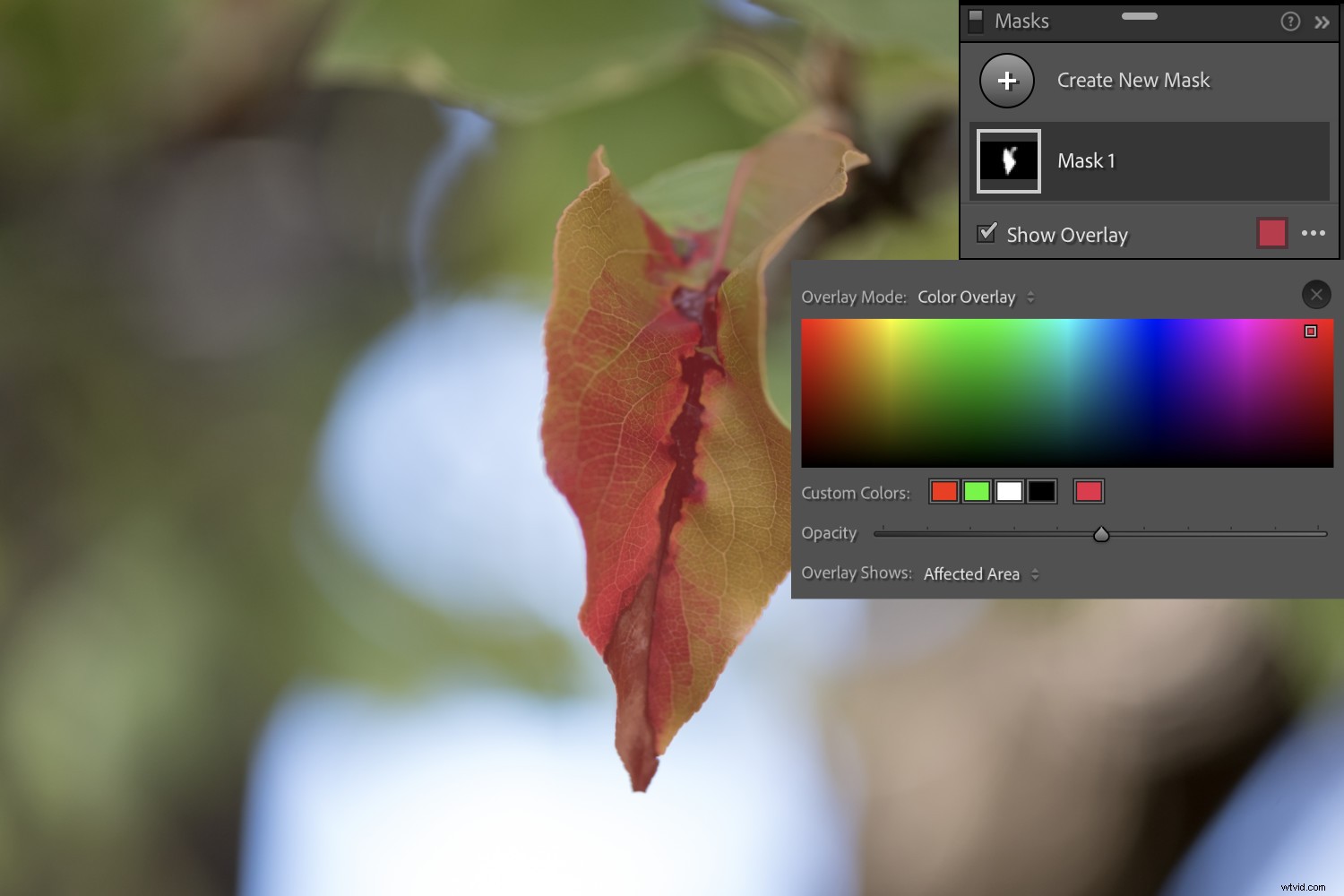
Una volta creata questa maschera iniziale, puoi regolare tutti i parametri di modifica standard:bilanciamento del bianco, esposizione, contrasto, ombre, texture, saturazione, tonalità e altro. Tutti i dispositivi di scorrimento e le regolazioni delle versioni precedenti di Lightroom sono presenti e contabilizzati, ma ora sono consolidati in un unico pannello Mascheratura anziché in tre pannelli separati.
Funzione di mascheramento 2:Seleziona cielo
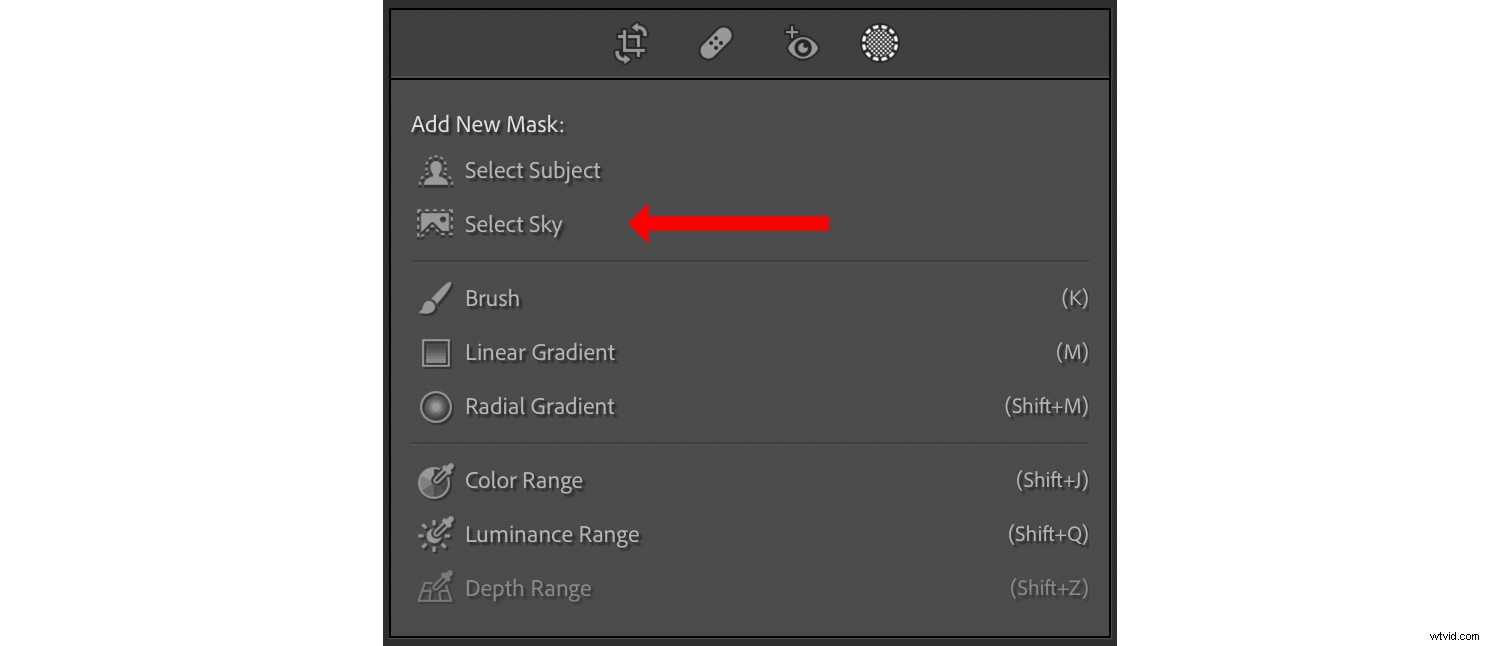
L'opzione Seleziona cielo in Lightroom è praticamente una lettera d'amore ai fotografi di paesaggi e natura. Ogni volta che mi siedo per modificare una foto di grandi praterie o panorami ampi, una delle prime cose che faccio è creare una maschera per il cielo in modo da poter regolare l'esposizione e il bilanciamento del bianco. Il filtro Graduato è sempre stato il mio strumento preferito per questo processo, ma ha richiesto molti perfezionamenti con l'opzione Range Mask e altre regolazioni manuali. È stato un processo efficace ma lento, che non funzionava bene se avevi più di una manciata di immagini da modificare.
Fortunatamente, la nuova funzione di mascheramento Seleziona cielo cambia tutto questo.
Per utilizzare Seleziona cielo, vai prima a un'immagine nel modulo Sviluppo che contiene una vista del cielo. Quindi seleziona lo strumento Maschera e fai clic su Seleziona cielo . Lightroom analizzerà automaticamente l'immagine:
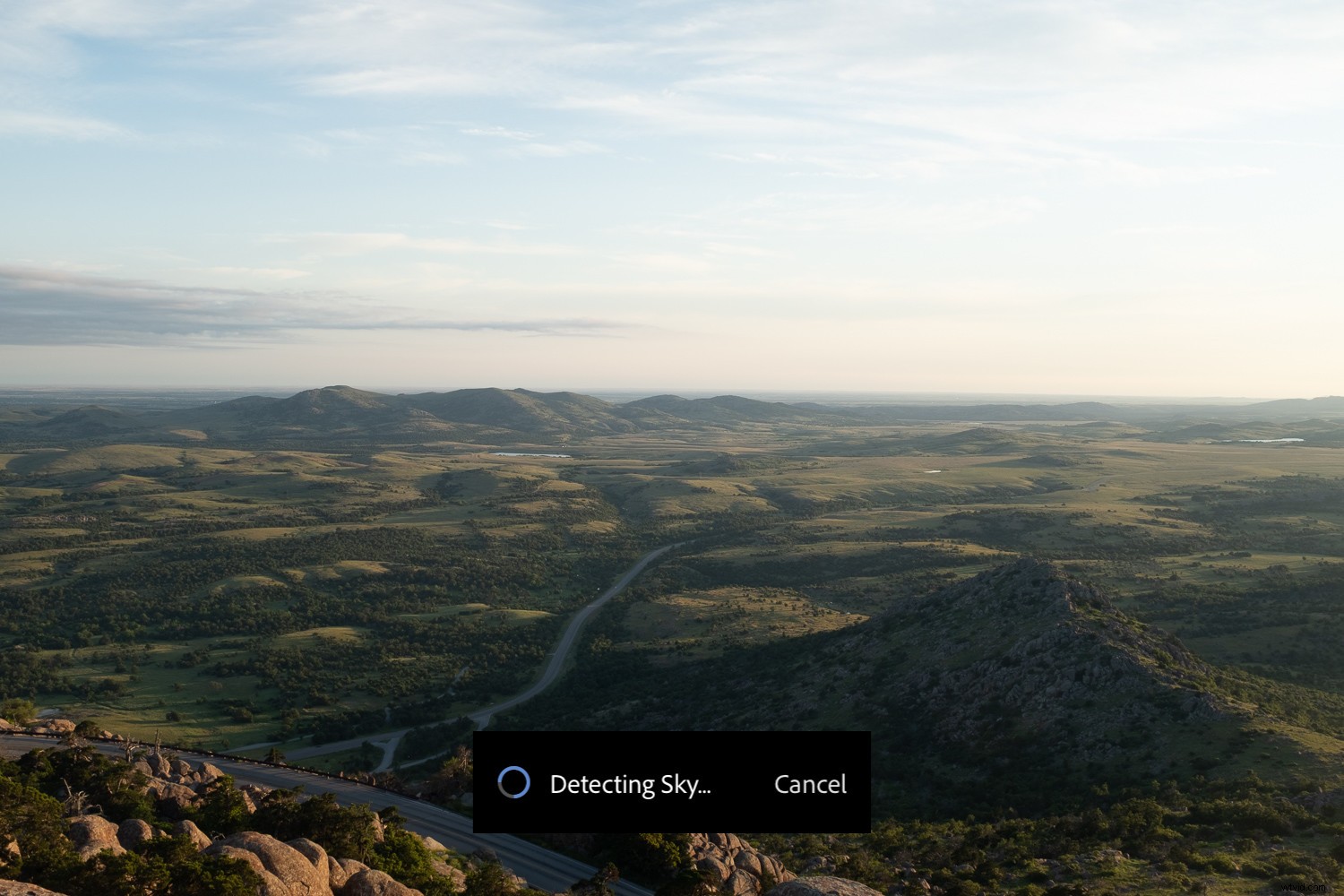
Il processo richiede solo pochi secondi e alla fine vedrai una sovrapposizione che mostra la parte del cielo mascherata dello scatto. Come con la funzione Seleziona soggetto, puoi cambiare il colore e l'opacità della sovrapposizione e puoi anche eseguire modifiche aggiuntive:
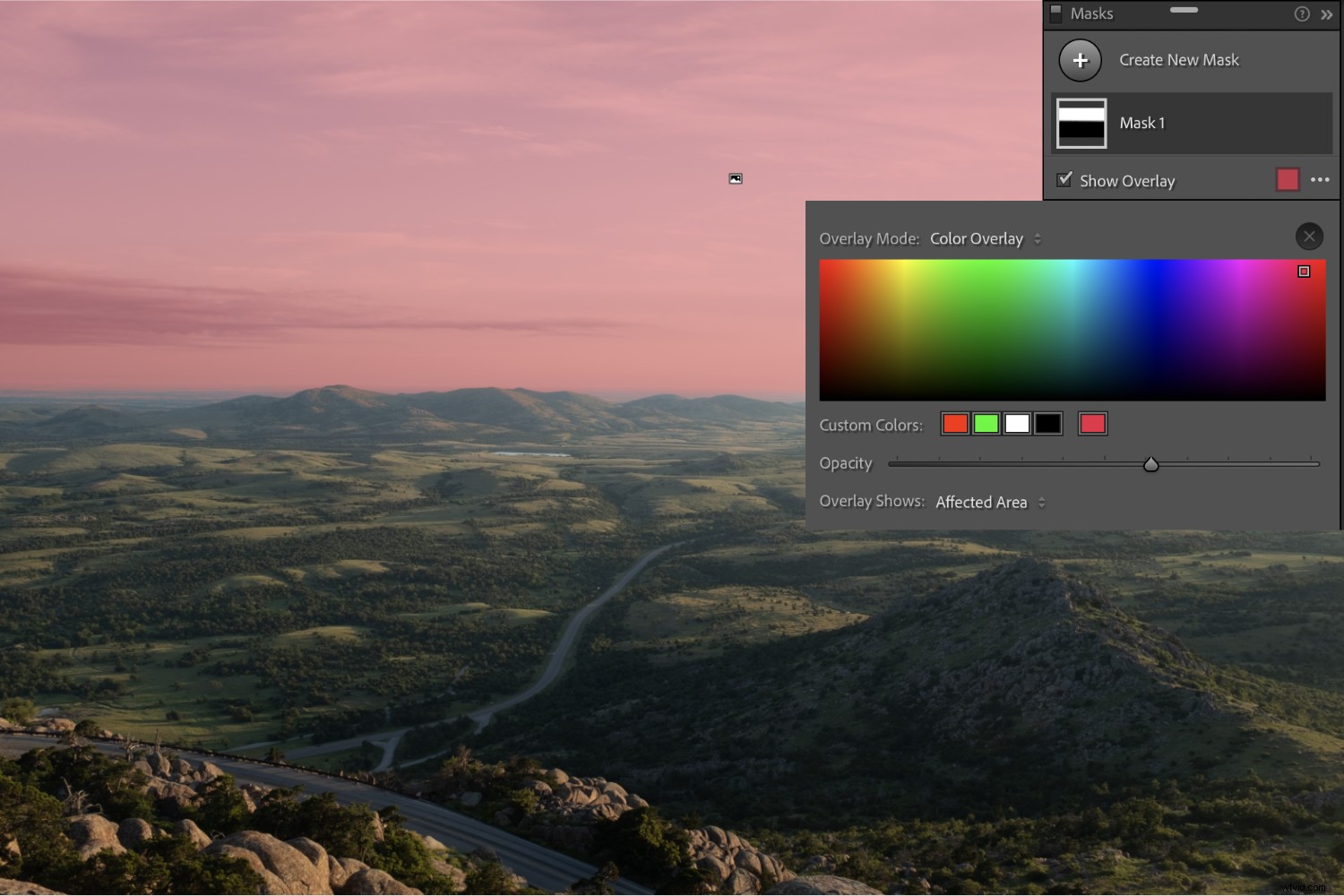
Questo processo automatico per la selezione del cielo offre un ottimo punto di partenza e accelererà la modifica del paesaggio come pedalare su una Tesla Roadster. Non è sempre perfetto e potrebbe essere necessario apportare alcune modifiche alla maschera per ottenere le modifiche giuste, ma è molto più semplice del vecchio metodo di utilizzo di un filtro graduato.
Funzione di mascheramento 3:personalizzazione della visualizzazione della maschera
Adobe ha aggiunto alcuni incredibili miglioramenti della qualità della vita alla mascheratura in Lightroom e, sebbene non rendano necessariamente più veloce il tuo flusso di lavoro, ti daranno un controllo molto maggiore su come crei e modifichi le tue maschere.
Indipendentemente dal fatto che utilizzi strumenti di calcolo come Seleziona soggetto e Seleziona cielo o preferisci creare maschere da solo senza l'ausilio di algoritmi e processi automatizzati, gli strumenti di visualizzazione avanzati ti semplificheranno sicuramente la vita.
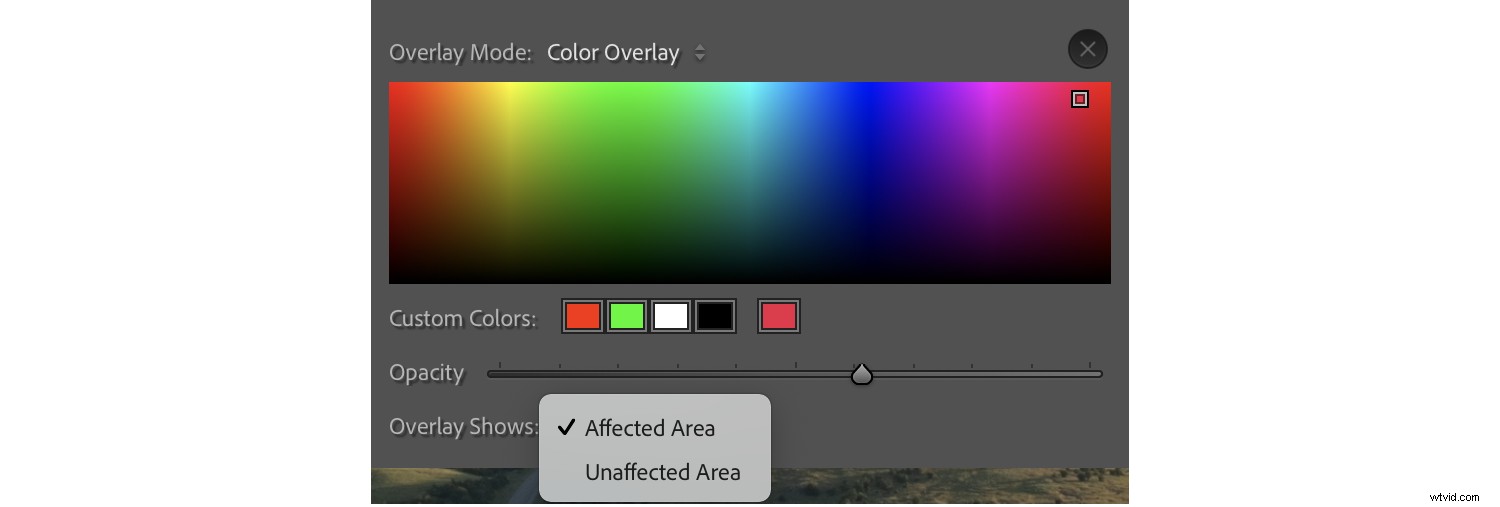
Le maschere in Lightroom ora hanno un colore di sovrapposizione che può essere personalizzato semplicemente facendo clic sul colore nel pannello Maschera, ma c'è molto di più che puoi fare oltre a cambiare semplicemente il colore. Puoi modificare l'opacità della sovrapposizione della maschera utilizzando un dispositivo di scorrimento, che può aiutare la tua maschera a risaltare su un primo piano o uno sfondo affollati. Puoi anche dire a Lightroom di mostrare il colore di sovrapposizione sulla maschera (aree interessate) o su tutto tranne la maschera (aree non interessate). Né l'opacità né l'overlay influiscono sulle tue modifiche, ma sono incredibilmente utili per aiutarti a vedere dove vengono applicate le tue modifiche.
Lightroom non si ferma qui, però. Mostrare un colore in sovrimpressione è bello, ma cosa succede se vuoi vedere solo la maschera? Oppure solo le zone non interessate? O la maschera contro una versione in bianco e nero dell'immagine? Ora hai queste opzioni e molto altro:
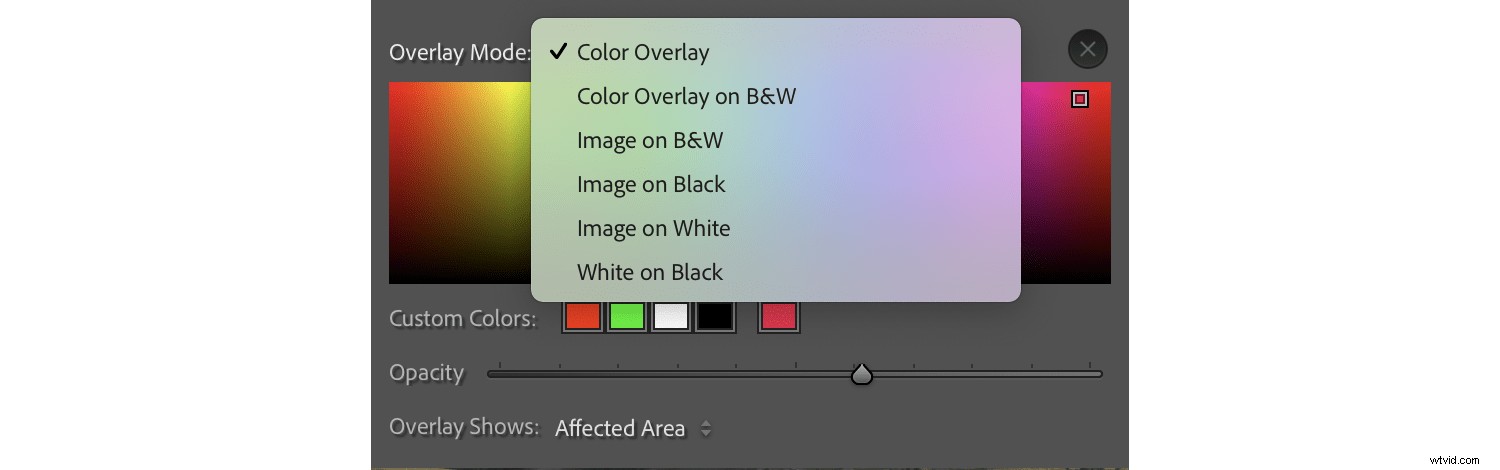
Il menu Modalità sovrapposizione offre sei scelte per come viene visualizzata la maschera, e questo è come la manna dal cielo per gli stanchi editor di foto. Nessuna di queste opzioni cambia le tue modifiche, ma invece ti fornisce molte informazioni visive utili per vedere esattamente dove si trova la tua maschera sull'immagine.

Queste modalità di sovrapposizione hanno il potenziale per trasformare davvero le tue modifiche in Lightroom. Finora, l'unico strumento a tua disposizione era una sovrapposizione di colori, ma con la possibilità di vedere esattamente dove la tua maschera è (e non è) applicata, puoi creare maschere che lo fanno esattamente quello che vuoi.
Funzione di mascheramento 4:aggiungi e sottrai
Sebbene tu sia sempre stato in grado di aggiungere e sottrarre maschere e filtri in Lightroom, il nuovo strumento Mascheratura rende questo processo più semplice che mai.
Con il pannello di mascheratura visibile, scegli Aggiungi o Sottrai per regolare l'area della maschera. Questo è fantastico se uno dei processi di mascheratura automatizzati come Sky Selection o Subject Selection non ti dà esattamente quello che stai cercando, o se vuoi semplicemente creare le tue maschere personalizzate precise.
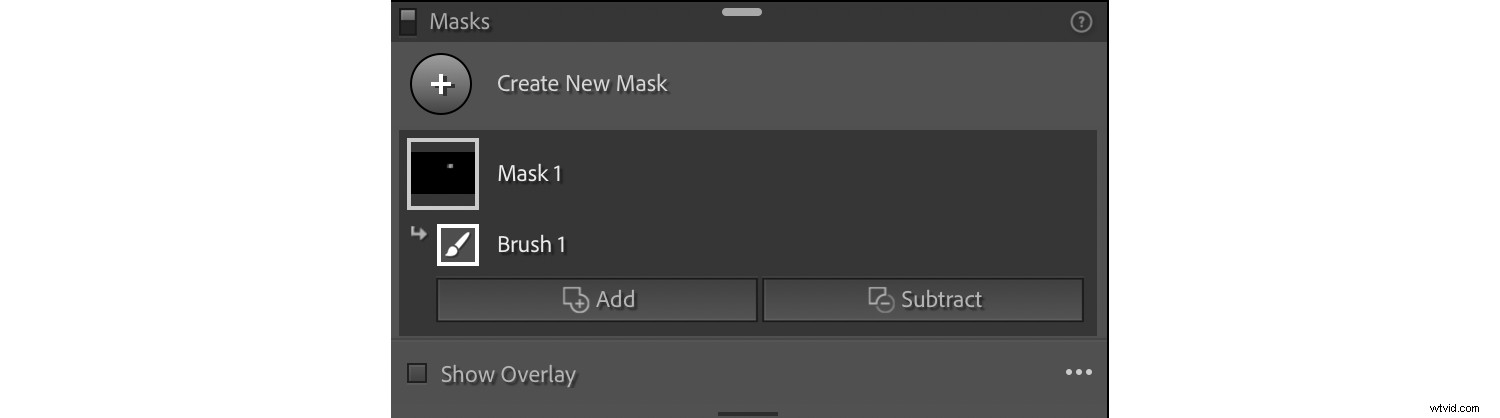
Ho creato una maschera iniziale per schiarire la mosca nell'immagine qui sotto, ma poi ho creato un'altra maschera usando Seleziona oggetto:

I risultati dell'opzione Seleziona soggetto automatica sono stati azzeccati, con due eccezioni degne di nota:le sporgenze verdi sul lato in alto a sinistra della foglia e la foglia marrone sulla destra. Puoi facilmente vederlo usando la sovrapposizione della maschera Bianco su nero:
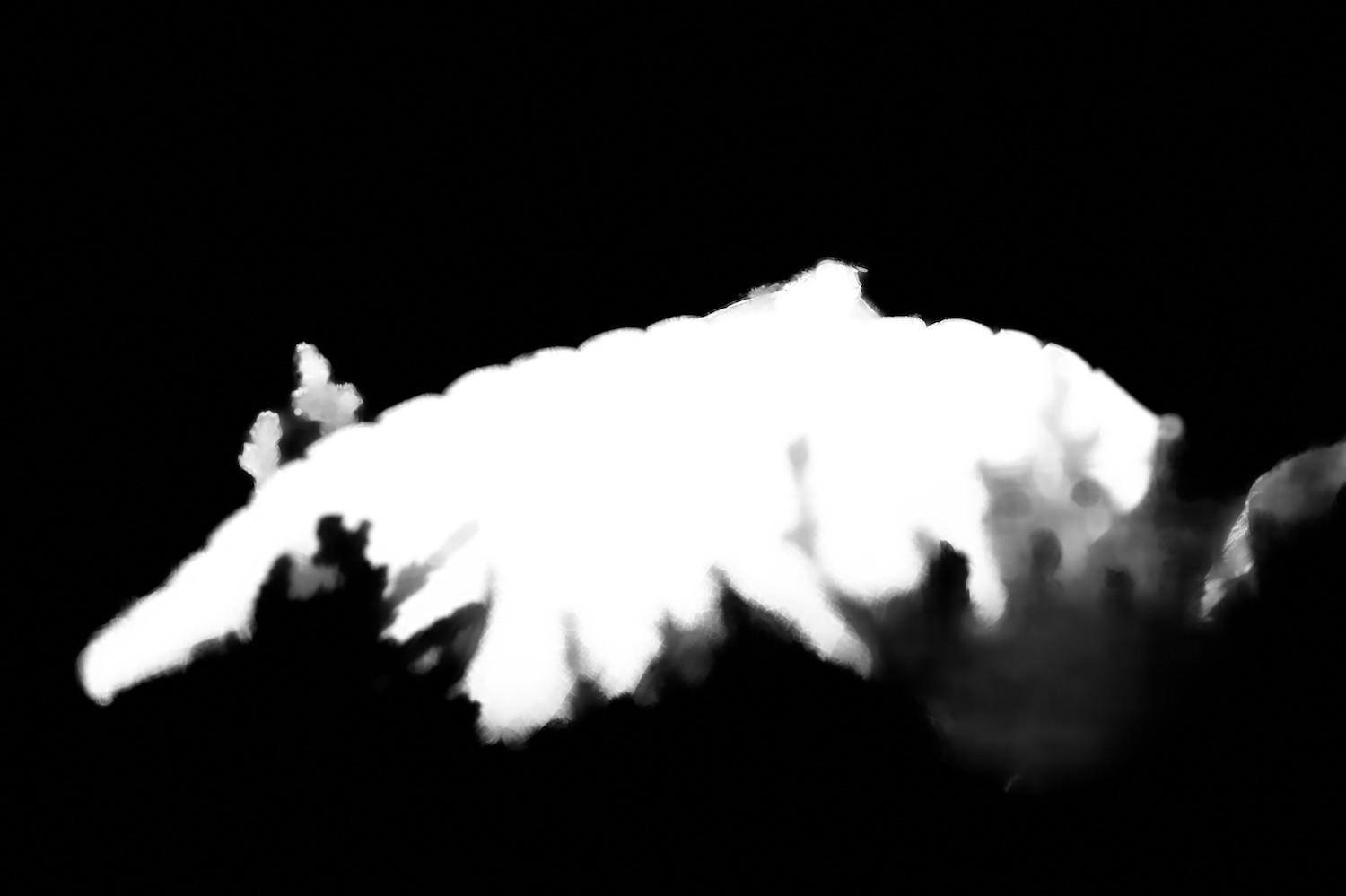
Risolvere questo problema è semplice con lo strumento Sottrai. Fai clic su Sottrai per visualizzare diverse opzioni che ti permetteranno di sottrarre parti della tua maschera. Ho scelto l'opzione Pennello, quindi ho spazzolato con cura le parti della maschera che non volevo.

In precedenza, potevi eseguire questo tipo di operazioni in Lightroom, ma richiedeva alcuni passaggi in più e non avevi sei diverse opzioni di sovrapposizione della maschera per aiutarti a perfezionare le modifiche. Il nuovo sistema è notevolmente migliorato e rende il processo di modifica veloce, semplice e molto più divertente.
Lo strumento Lightroom Masking:parole finali
Diversi anni fa, Adobe ha rinominato Lightroom in Lightroom Classic e ha lanciato un Lightroom ridisegnato per attrarre i fotografi che preferiscono un flusso di lavoro più ottimizzato per i dispositivi mobili. C'era un certo grado di trepidazione tra i fotografi, me compreso, perché sembrava che Adobe avrebbe lasciato Lightroom Classic alle spalle e avrebbe concentrato tutti i suoi sforzi sul rinnovato Lightroom.
Per fortuna, non è stato così; Lightroom Classic ha ricevuto un flusso costante di aggiornamenti, correzioni di bug e miglioramenti, incluso il nuovissimo strumento Mascheratura. Questo mi rende entusiasta di ciò che riserva il futuro e non vedo l'ora di vedere cosa c'è in futuro da Adobe. Se non hai provato il nuovo strumento Mascheratura di Lightroom, ti incoraggio a provarci. Potresti essere molto piacevolmente sorpreso da ciò che trovi!
Ora tocca a te:
Cosa ne pensi del nuovo strumento di mascheratura di Lightroom? L'hai provato? Hai intenzione di farlo? Condividi i tuoi pensieri nei commenti qui sotto!
